Suport
Exportar estadístiques
Darrera actualització: 06-03-2025Acrelia News et permet exportar en diferents formats les estadístiques dels teus enviaments perquè puguis treballar-les des de fora de la plataforma, per exemple, des d’Excel.
En aquest article, t’explicarem com exportar en format csv Excel:
- Les estadístiques de diferents enviaments per rang de dates
- Les estadístiques de diferents enviaments seleccionats
- Les estadístiques d’un indicador concret (obertures, clics, baixes...)
- L’activitat dels contactes de la llista
També trobaràs com imprimir/exportar:
Com exportar les estadístiques de campanyes per rang de dates
Accedeix a la secció “Estadístiques” del menú principal i fes clic al botó “Exportar estadístiques”.
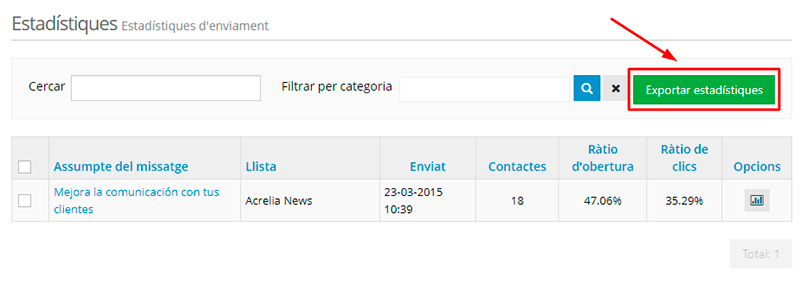
Selecciona la data d’inici del període de temps del qual vols extreure les estadístiques de les campanyes que has enviat, o filtrar per categoria. Fes clic a “Exportar”.
Per finalitzar, omple les opcions d’exportació (el separador de camps i si desitges rebre una notificació un cop finalitzada l’exportació). Per últim, fes clic al botó “Exportar”.
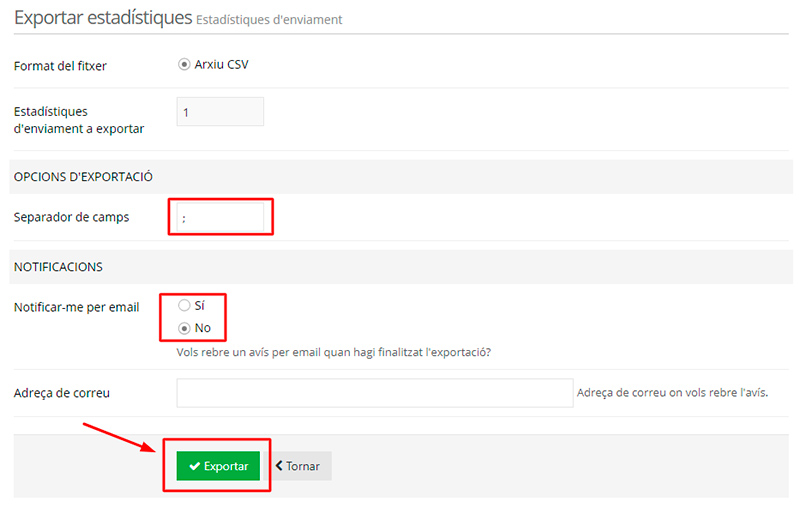
En uns segons, podràs descarregar el fitxer des de l’apartat “Configuració > Notificacions”, a la pestanya “Exportacions d’estadístiques”.
Aquest informe en format csv Excel especifica per cadascun dels enviaments realitzats en el rang de dates seleccionat, les mètriques principals que et permetran valorar i comparar el resultat de les teves campanyes. Entre les mètriques incloses hi ha: Obertures, clics i clics únics, el detall d'obertures, el de clics, el de retorns (retorns permanents i retorns temporals) i el de baixes.
Com exportar les estadístiques de diferents enviaments seleccionats
Accedeix a la secció “Estadístiques” del menú principal i selecciona totes aquelles campanyes de les quals vulguis exportar les dades. A continuació, fes clic a “Exportar seleccionats”.
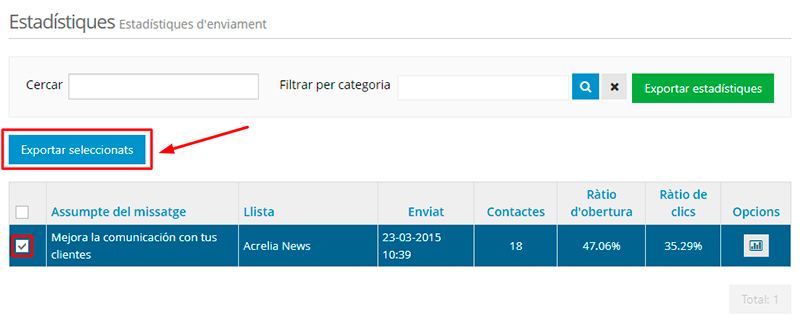
Omple les opcions d’exportació (separador de camps i si desitges rebre una notificació un cop finalitzada l’exportació). Per últim, fes clic al botó “Exportar”.
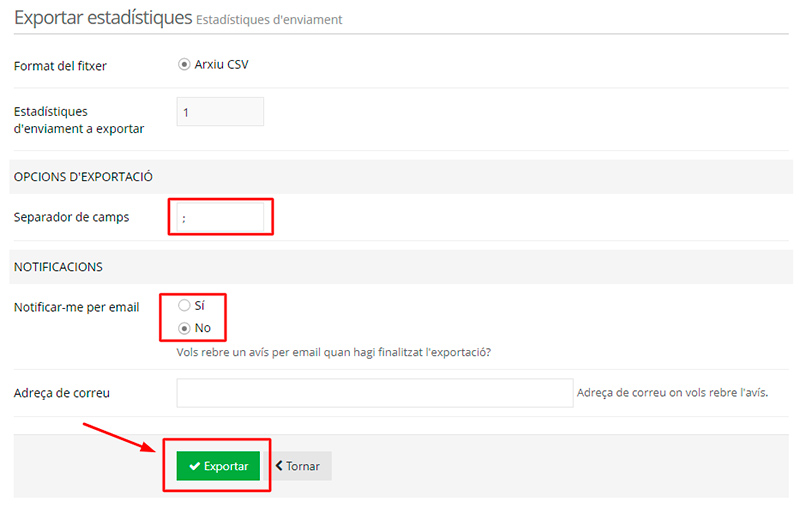
En uns segons, podràs descarregar el fitxer des de l’apartat “Configuració > Notificacions”, a la pestanya “Exportacions d’estadístiques”.
Com exportar les estadístiques d'un indicador concret (obertures, clics, baixes...)
Per a cadascuna de les campanyes que envies, pots exportar el detall dels subscriptors que:
- Han obert el teu enviament d'email
- Han fet clic en un enllaç específic
- S'han donat de baixa de la teva llista
- T'han marcat com a spam
- Han donat error a l'entrega (retorns permanents i temporals)
També pots exportar el detall de:
- Els clics únics i totals de cada enllaç
- Mapa de clics
L'opció d'exportar en format csv excel aquests indicadors està disponible a la pantalla "Estadístiques de contactes" i a la part inferior de cadascuna de les pantalles de detall dels diferents conceptes (obertures, clics, retorns i baixes) fent clic al botó "Exportar".
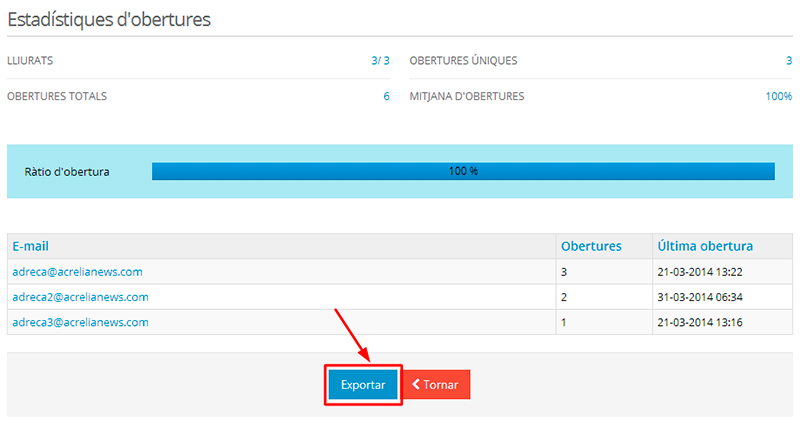
Com exportar l’activitat dels contactes de la llista
Accedeix a la secció "Estadístiques" del menú principal i fes clic a l'enllaç de l'assumpte del missatge o bé al logotip del gràfic d'una de les teves campanyes.
Vés a la part inferior de la pàgina i fes clic al botó "Veure estadístiques de contactes".
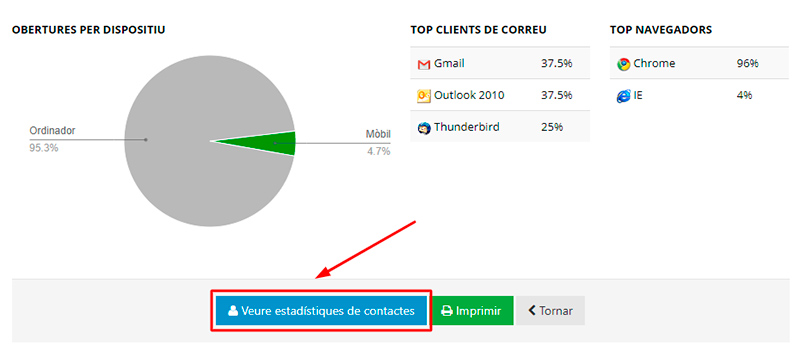
Un cop estàs a la pàgina en la qual es mostren les estadístiques per usuari a la part inferior, fes clic al botó "Exportar", automàticament es descarregarà un document d'Excel en format csv amb tota l'activitat dels contactes.
Com imprimir/exportar l’informe complet d’estadístiques d’una campanya i com personalitzar-lo
Accedeix a la secció "Estadístiques" del menú principal i fes clic a l'enllaç de l'assumpte del missatge o bé al logotip del gràfic d'una de les teves campanyes.
Vés a la part inferior de la pàgina i fes clic al botó "Imprimir".
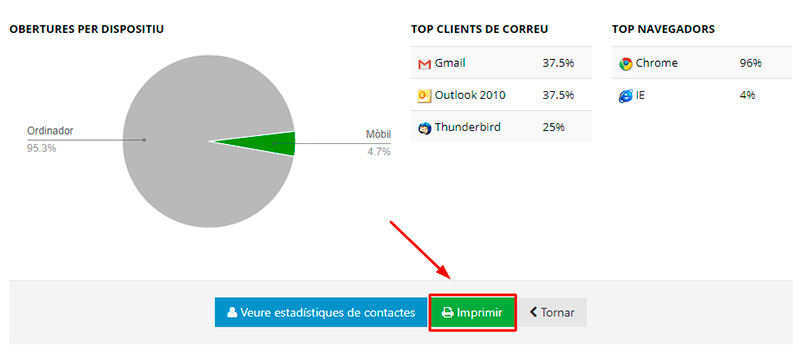
De forma automàtica, el sistema generarà un document amb totes les dades de la teva campanya. Aquest informe es pot personalitzar, seleccionant les dades que vols que es mostrin al document des de la finestra "Mostrar a informe" i desseleccionant aquells que no vols que apareguin.
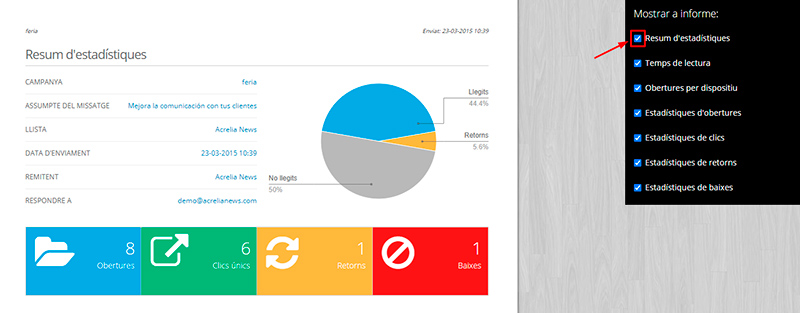
Com exportar el mapa de clics per veure de forma gràfica el rendiment d'una campanya
Accedeix a la secció "Estadístiques" del menú principal i fes clic a l'enllaç de l'assumpte del missatge o bé al logotip del gràfic d'una de les teves campanyes.
A la part superior, fes clic a "Veure clics" del requadre verd "Clics únics".
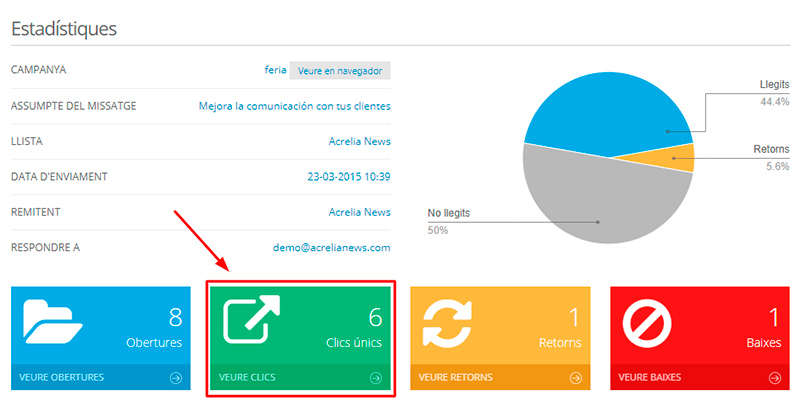
A la nova pàgina, a la part inferior fes clic al botó "Veure mapa de clics".
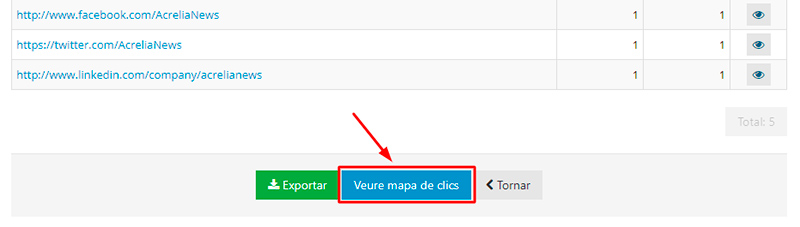
Aquí podràs identificar visualment quins enllaços han tingut més èxit, és a dir, quins enllaços han tingut major o menor percentatge de clics. Per últim, fes clic al botó "Exportar" que hi ha a la part inferior de la pàgina, es descarregarà automàticament una imatge amb totes les dades.
Opcions d'exportació en les estadístiques de clics
Si accedeixes a les estadístiques de la teva campanya, en l'apartat “Veure clics” des del botó "Exportar", tens dues opcions per a descarregar-te les dades dels clics obtinguts.
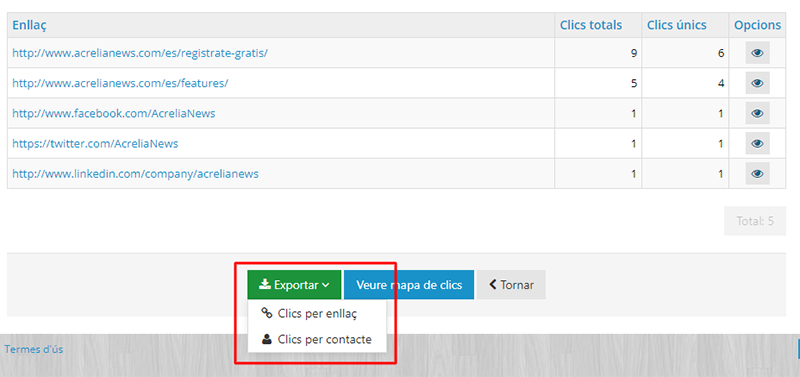
Pots seleccionar l'opció “Clics per enllaç” o l'opció “Clics per contacte”. T'expliquem a continuació quina informació mostren totes dues opcions:
- Clics per enllaç: Tens l'opció d'exportar un fitxer que conté els enllaços del teu missatge que han estat clicats, el nombre de clics totals i únics que ha rebut cadascun d'ells.
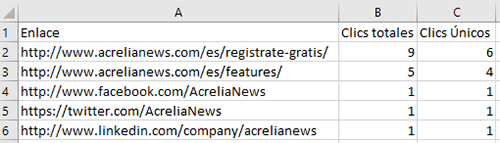
- Clics per contacte: Tens l'opció d'exportar un fitxer amb el detall dels enllaços que han estat clicats, els contactes que han fet clic en cadascun d'ells i els clics totals realitzats.
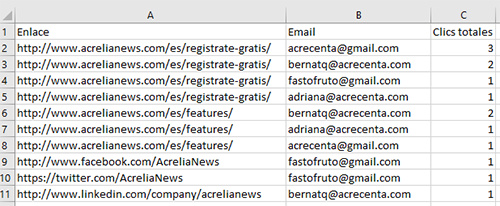
Agenda una demo gratuïta
Els nostres experts t’aconsellaran sobre quina és la millor solució d’Email Màrqueting pel teu negoci.
SOL·LICITAR DEMO